Arrayformel mit einfacher WENN Funktion in LibreOffice Calc
In diesem Video Tutorial zeige ich Euch wie Ihr eine Arrayformel mit einfacher WENN Funktion in LibreOffice Calc anwenden könnt. Die Projektdatei könnt Ihr unten wieder herunterladen.
Bevor ich die Arrayformel oder so genannte Matrixformel anwende zeige ich im Video auch ganz kurz wie man das üblicherweise ohne Arrayformel macht damit Ihr gleich mal den Unterschied seht.
Wer die Arrayformel bisher allerdings noch gar nicht kennt, der sollte sich am besten erst einmal das Video anschauen wo ich die Arrayformel in Verbindung mit der Funktion SUMME erkläre, denn da zeige ich ein paar wirklich sehr einfache Beispiele die etwas leichter zu verstehen sind:
Arrayformel ganz einfach mit LibreOffice Calc
Wem allerdings dieses Video mit der einfachen WENN Funktion noch zu einfach ist, der kann sich gerne auch das Video mit der Arrayformel und der verschachtelten WENN Funktion rein ziehen:
Arrayformel mit verschachtelter WENN Funktion in LibreOffice Calc
Beispiele in diesem Video:
In dem Video Tutorial werde ich die Arrayformel mit einfacher WENN Funktion in LibreOffice Calc folgendermaßen anwenden. Die WENN Funktion prüft ob ein bestimmter Text vorhanden ist (In diesem Beispiel wird nach "Plus" gesucht). Wenn die Suche nach dem Wort erfolgreich ist, werden die Zahlen links und rechts davon einfach addiert. Wenn die Suche nicht erfolgreich ist dann werden die Zahlen subtrahiert. Der Aufbau der Tabelle sieht in etwa so aus:
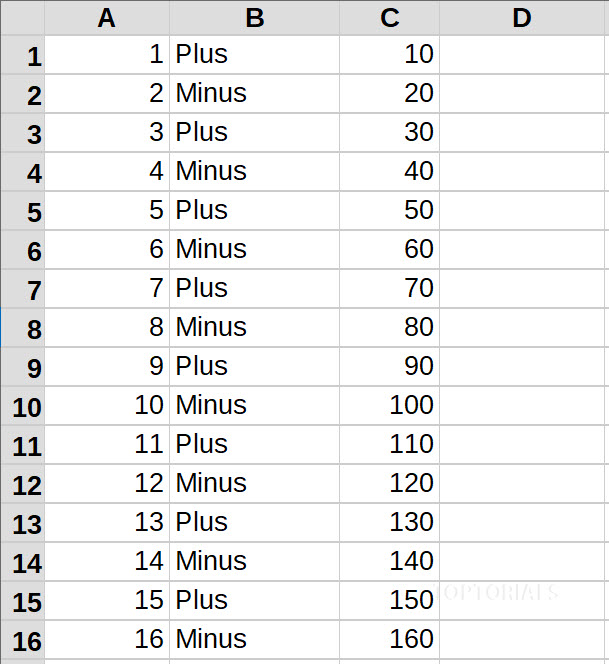
Arrayformel einfache WENN Funktion
Arrayformel mit einfacher WENN Funktion in LibreOffice Calc
Damit das alles mit der Arrayformel berechnet werden kann, müssen wir die Zellen D1 bis D16 erst einmal markieren, weil das der Bereich ist wo die Daten auch ausgegeben werden sollen.
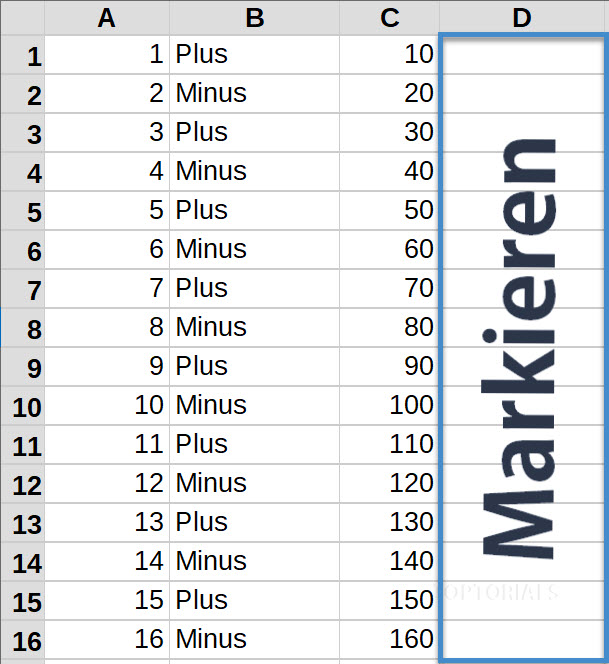
Markieren Arrayformel einfache WENN Funktion
Anschließend geben wir oben in der Bearbeitungsleiste (Eingabezeile) folgende Formel ein:
=WENN(B1:B16="Plus";A1:A16+C1:C16;A1:A16-C1:C16)
Tastenkombination für eine Arrayformel:
Um so eine Arrayformel anzuwenden benötigt Ihr eine spezielle Tastenkombination. Das einfügen der Formel mit der Eingabetaste alleine recht nicht aus. Ihr müsst dafür die folgende Tastenkombination drücken:
STRG + SHIFT + ENTER
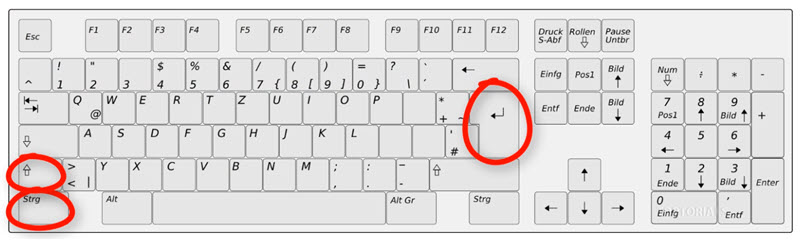
Tastenkombination Arrayformel
Übrigens: Es funktioniert nicht die geschweiften Klammern in der Formel selbst einzusetzen, Ihr müsst das über die oben genannten Tastenkombination machen.
Arrayformel mit einfacher WENN Funktion in LibreOffice Calc
Anschließend stehen alle Ergebnisse in dem vorher markierten Bereich.
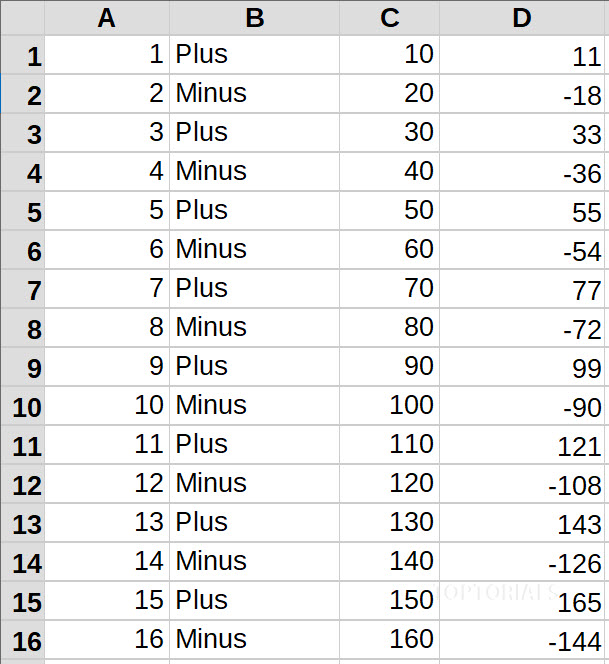
Arrayformel mit WENN Funktion fertig
Wie Ihr seht, nicht ganz so schwierig wie es sich anhört 😉
Wie sollte man sich eine Arrayformel vorstellen
Normalerweise ist so eine Arrayformel nichts anderes als eine Liste von Zellen und Formeln die der Reihe nach abgearbeitet werden. In diesem Beispiel werden diese Bereiche bei der Berechnung einfach nur wie eine Liste Zeile für Zeile abgearbeitet.
Hinweis:
Solche eine Arrayformel wird auch Matrixformel oder CSE Formel genannt.
CSE = Control, Shift Enter (STRG + UMSCHALTTASTE + EINGABETASTE
Die Projektdatei: Arrayformel mit einfacher WENN Funktion in LibreOffice Calc
Achtet darauf auf welcher Tabelle Ihr Euch befindet (seht Ihr unten an den Reitern). Ich habe hier die einfache WENN Funktion und die verschachtelte WENN Funktion in das Tabellendokument gepackt.
Download
Euch gefällt das Tutorial und Ihr möchtet Euch bedanken?
Hier ist meine AMAZON – Wunschliste [HIER KLICKEN] 😉
Das Video "Arrayformel mit einfacher WENN Funktion in LibreOffice Calc"


4 Comments
Hallo Chris,
vielen Dank für den Tipp und die verständliche Erklärung!
Arrays sind wirklich eine gute Möglichkeit, Fehlerquellen zu minimieren.
Ich hätte damit gern eine Tabelle geschaffen, die man durch Einfügen von Zeilen oder Spalten erweitern kann. Also so, dass das Array automatisch mit vergrößert wird.
Leider geht das nicht. Gibt es womöglich einen Trick, wie es doch klappen könnte? Oder muss man hierfür ein Macro programmieren?
Wenn das gänge, wäre es das Nonplusultra und ich würde nur noch mit Arrays arbeiten. 🙂
Ich bin gespannt.
Viele Grüße
Alex
Hi Alex, mir ist keine Möglichkeit bekannt was allerdings nicht heißen soll dass es keine gibt. Vielleicht gibt es irgendwo Erweiterungen dafür. Allerdings vermute ich dass man solch eine Lösung programmieren müsste. Damit kenne ich mich derzeit aber noch zu wenig aus.
Viele Grüße
Chris
Vielen Dank für die Antwort, auch wenn sie nicht ausfällt, wie erhofft.
Einen Lösungsansatz sehe ich mit benannten Bereichen. Man müsste dann zunächst die Formel löschen (Man kann ja eine Kopie der Formel irgendwo zwischenlagern), dann den Arbeitsbereich entsprechend erweitern, sodass sich die benannten Bereiche mit vergrößern und schlussendlich die Formel wieder eintragen.
Vielleicht bekommt man das auch in einem Makro programmiert. Da bin ich allerdings auch nicht so versiert.
Leider habe ich zu wenig Zeit mich mit der Programmierung von LibreOffice zu beschäftigen auch wenn es mir richtig Spaß machen würde. Es ist Wahnsinn welche Möglichkeiten einem da zusätzlich zur Verfügung stehen. Wenn Du öfters mit solchen Wünschen zu tun hast, dann lohnt sich sicher die Einarbeitung in diesen Bereich. Ich habe mich ein bisschen mehr auf die Programmierung von Google Tabellen konzentriert aber auch da habe ich leider zu wenig Zeit mich weiter einzuarbeiten. Ich habe einfach zu viele Projekte an denen ich arbeite und bei weitem zu wenig Zeit alles zu verwirklichen was mir so vorschwebt 😉